Paprastas ir greitas „Android“ šakninio programavimo vadovas

Įvedę root teises į „Android“ telefoną, gausite visišką prieigą prie sistemos ir galėsite paleisti daugybę programų, kurioms reikalinga root teisė.
Gali būti nemalonu, kai „Google Assistant“ dėl kokios nors priežasties nustoja veikti. Dažniausiai problema gali būti išspręsta naudojant paprastus pataisymus, dėl kurių nereikės paskambinti savo draugui, išmanančiam techniką.
Visada pravartu pradėti nuo pagrindinių pataisymų. Nustebsite, kiek problemų galima greitai išspręsti paprasčiausiais metodais.
„Google“ padėjėjas negali tinkamai veikti, jei neturi reikiamų leidimų. Galite patikrinti, ar visi reikalingi leidimai leidžiami, apsilankę „Google“ programoje. Kai programa bus atidaryta, eikite į:
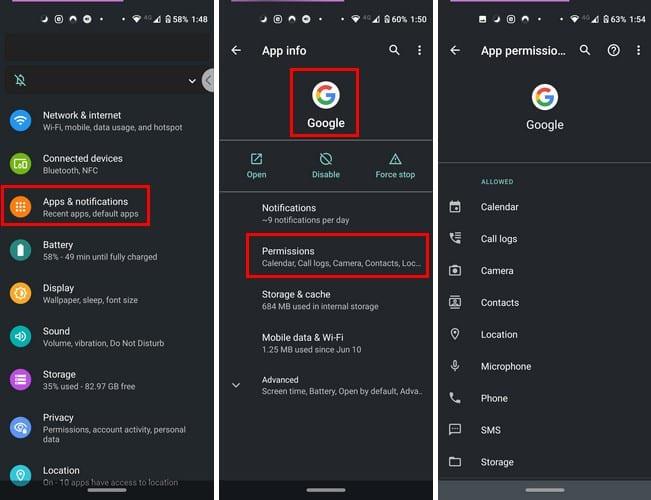
Sąrašo apačioje turėtų būti nurodyta, kad jokie leidimai nėra atmesti.
Jūs nustebsite, kiek problemų perkrauti gali fix- ilgai paspauskite ant maitinimo mygtuką ir bakstelėkite restart variantą . Tikimės, kad „Google“ padėjėjas elgsis po to; jei ne, išbandykite šiuos patarimus.
Tai gąsdinanti mintis, bet internetas kartkartėmis gali sugesti. Įsitikinkite, kad turite stabilų interneto ryšį. Taip pat gali padėti įsitikinti, kad programa yra atnaujinta. Gali būti atnaujinimas su klaidos pataisymu, kurio laukėte.
Kai kuriems tai gali atrodyti kvailai, tačiau ne visi „Android“ įrenginiai suderinami su „Google Assistant“. Jei jūsų „Android“ įrenginyje nėra šių funkcijų, tai gali paaiškinti, kodėl jis neveikia.
Jūsų „Android“ įrenginyje reikės:
Jei esate tikri, kad komanda OK Google įjungta, galite pabandyti iš naujo išmokyti Padėjėją atpažinti jūsų balsą. Tai galite padaryti atidarę „Google“ programą ir bakstelėję tris taškus (Daugiau) ir eidami į „ Nustatymai“ , tada – „ Balso“ parinktį .
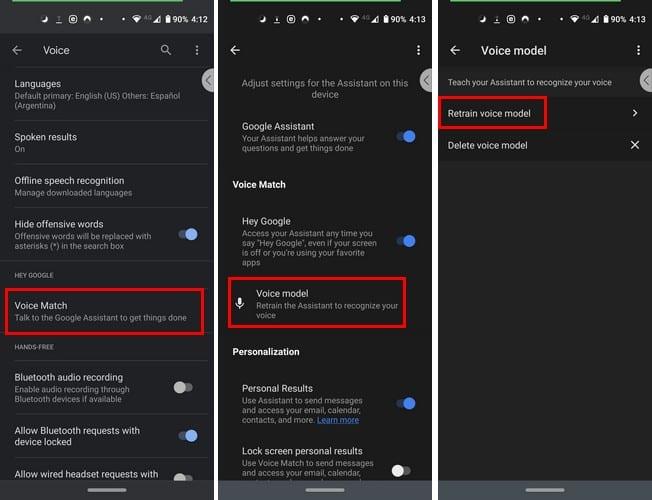
Dabar eikite į „ Voice Match“ > „Balso modelis“ > „Permokyti balso modelį“ . Programa leis jums kartoti tokias frazes kaip „Hi“ ir „Hey Google“. Procesas neturėtų trukti ilgiau nei kelias minutes. Kol esate pasirinkę Balso parinktį, galite pamatyti, ar parinktis „Hey Google“ įjungta. Jei ne, bakstelėkite pilką mygtuką, kad jis taptų mėlynas.
Kartais balso padėjėjai nesutaria. Jei turite daugiau nei vieną, tai gali būti problemos priežastis. Patikrinkite, ar „Android“ įrenginyje turite kitų balso asistentų programų, apsilankę šiuo adresu:
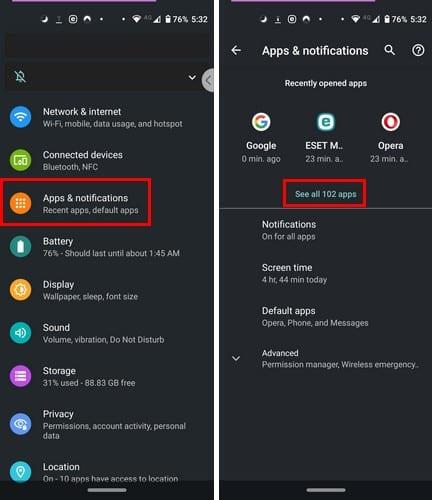
Braukite per programas ir pažiūrėkite, ar turite balso asistentą, pamiršote, kad turėjote. Jei radote, bakstelėkite jį ir atsikratykite arba kol kas išjunkite.
Kartais viskas, ko jums reikia, kad viskas vyktų toliau, pakanka švarios pradžios. Norėdami ištrinti programos talpyklą ir naudotojų duomenis, eikite į:
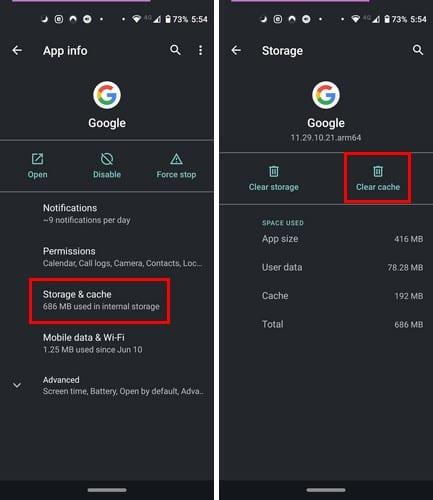
Nė viena programa nėra tobula, kad ir kokia populiari ji būtų. Taigi, kai kitą kartą jis pradės veikti, turėsite keletą būdų. Kaip dažnai programa nustoja veikti jūsų įrenginyje?
Įvedę root teises į „Android“ telefoną, gausite visišką prieigą prie sistemos ir galėsite paleisti daugybę programų, kurioms reikalinga root teisė.
„Android“ telefono mygtukai skirti ne tik garsumui reguliuoti ar ekranui pažadinti. Atlikus kelis paprastus pakeitimus, jie gali tapti sparčiaisiais klavišais, skirtais greitai nufotografuoti, praleisti dainas, paleisti programas ar net įjungti avarines funkcijas.
Jei palikote nešiojamąjį kompiuterį darbe ir turite skubiai išsiųsti ataskaitą viršininkui, ką daryti? Naudokite išmanųjį telefoną. Dar sudėtingiau – paverskite telefoną kompiuteriu, kad galėtumėte lengviau atlikti kelias užduotis vienu metu.
„Android 16“ turi užrakinimo ekrano valdiklius, kad galėtumėte keisti užrakinimo ekraną pagal savo skonį, todėl užrakinimo ekranas yra daug naudingesnis.
„Android“ vaizdo vaizde režimas padės sumažinti vaizdo įrašą ir žiūrėti jį vaizdo vaizde režimu, žiūrint vaizdo įrašą kitoje sąsajoje, kad galėtumėte atlikti kitus veiksmus.
Vaizdo įrašų redagavimas „Android“ sistemoje taps lengvas dėka geriausių vaizdo įrašų redagavimo programų ir programinės įrangos, kurią išvardijome šiame straipsnyje. Įsitikinkite, kad turėsite gražių, magiškų ir stilingų nuotraukų, kuriomis galėsite dalytis su draugais „Facebook“ ar „Instagram“.
„Android Debug Bridge“ (ADB) yra galinga ir universali priemonė, leidžianti atlikti daugybę veiksmų, pavyzdžiui, rasti žurnalus, įdiegti ir pašalinti programas, perkelti failus, gauti šaknines ir „flash“ ROM kopijas, kurti įrenginių atsargines kopijas.
Su automatiškai spustelėjamomis programėlėmis. Jums nereikės daug ką daryti žaidžiant žaidimus, naudojantis programėlėmis ar atliekant įrenginyje esančias užduotis.
Nors stebuklingo sprendimo nėra, nedideli įrenginio įkrovimo, naudojimo ir laikymo būdo pakeitimai gali turėti didelės įtakos akumuliatoriaus nusidėvėjimo sulėtinimui.
Šiuo metu daugelio žmonių mėgstamas telefonas yra „OnePlus 13“, nes be puikios aparatinės įrangos, jis taip pat turi jau dešimtmečius egzistuojančią funkciją: infraraudonųjų spindulių jutiklį („IR Blaster“).







